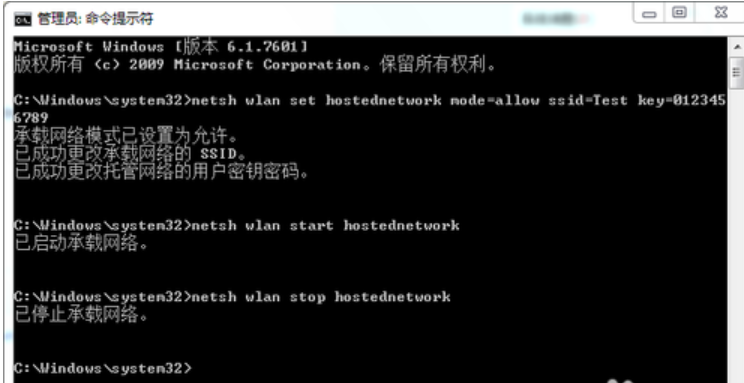1,首先确认你的无线网卡可以使用。在开始菜单中依次找到所有程序--附件--命令提示符,右键以管理员身份运行。 2,在命令提示符里输入netsh wlan set hostednetwork mode=allow ssid=Test key=01
1,首先确认你的无线网卡可以使用。在开始菜单中依次找到“所有程序”--“附件”--“命令提示符”,右键“以管理员身份运行”。
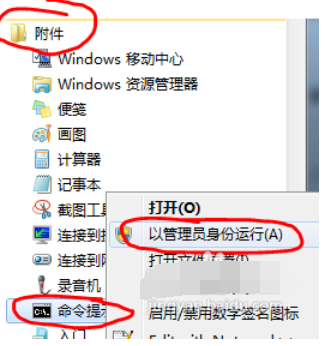
2,在“命令提示符”里输入“netsh wlan set hostednetwork mode=allow ssid=Test key=0123456789”,回车,系统会自动虚拟出一个wifi热点。
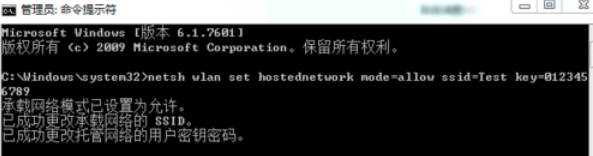
3,此时,打开网络和共享中心,点击左侧的“更改适配器设置”,就会看到多出一个网卡来。
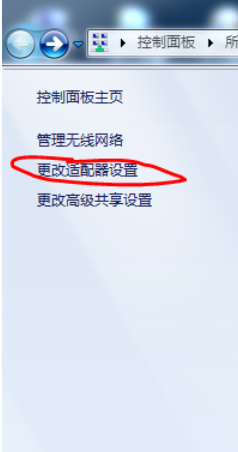
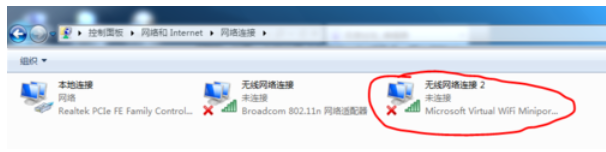
4,在本地连接上单击右键,点击“属性”。
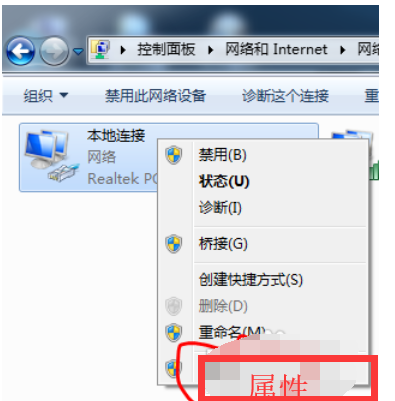
5,切换到“共享”,在第一个方框内打对勾,在下方的选择框内选择“无线连接2”,确定。
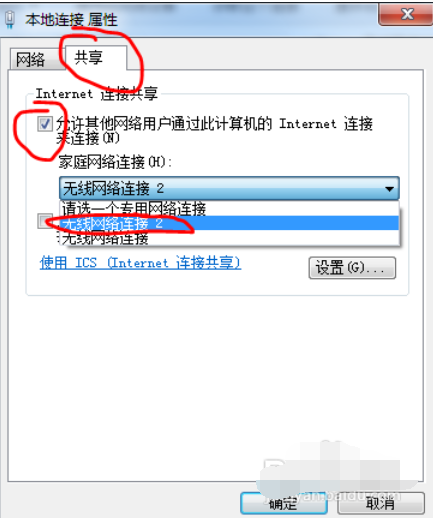
6,同样在命令提示符里输入“netsh wlan start hostednetwork”,回车,就会打开wifi热点。
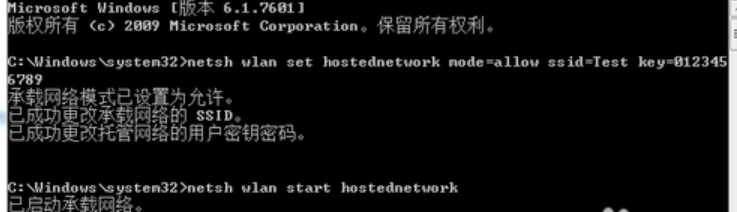
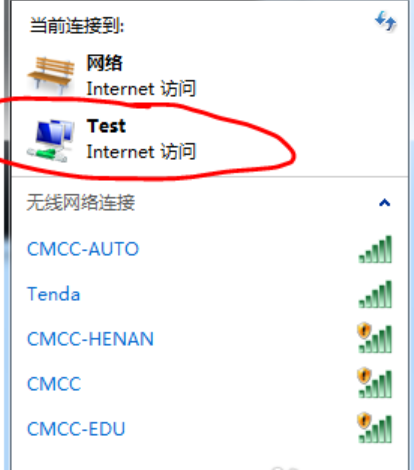
7,在命令提示符里输入“netsh wlan stop hostednetwork”,回车,就会关闭wifi热点。